
Spisu treści:
- Autor John Day [email protected].
- Public 2024-01-30 11:30.
- Ostatnio zmodyfikowany 2025-06-01 06:10.

Jako dziecko bardzo interesowałem się alfabetem Morse'a. Powodów było kilka - mój ojciec był w Korpusie Sygnałowym podczas drugiej wojny światowej, a jego opowieści o tym, jak Morse był używany podczas wojny, były fascynujące. Miałem dość dobre ucho do rytmów, więc łatwo nauczyłem się kodów.
Aby zainteresować dzieci alfabetem Morse'a, stworzyłem wydrukowany w 3D posąg Moai (pamiętaj o Wyspie Wielkanocnej), który ma wnękę na elektronikę, brzęczyk piezoelektryczny dla dźwięku, dwie diody LED dla oczu i Arduino Nano do prowadzenia pokazu. Ta wersja, którą opisuję, używa tylko Arduino Serial Monitor do wysyłania ciągów dla Moai do Morse'a, ale oczywiście, dodając moduł Bluetooth i odpowiednią aplikację telefoniczną, a nawet układ WLAN ESP8266 i aplikację internetową, możesz to zrobić stosuj łączność bezprzewodową ze względną łatwością.
Rzeczy, których będziesz potrzebować, to:
- dostęp do drukarki 3D
- plik STL, który dostarczę
- Arduino Nano i jego środowisko programistyczne IDE oraz kabel USB
- brzęczyk piezo
- dwie diody LED
- kilka przewodów połączeniowych
- okrągły pilnik na wypadek, gdyby oczodoły były trochę ciasne dla twoich diod LED
Krok 1: Tworzenie Moai za pomocą Blendera, środowiska 3D Open Source

Dostarczyłem ci plik STL, który zawiera Moai i pokrywkę (niektóre posągi mają na wierzchu kawałek kamienia, więc wygląda to całkiem ładnie, gdy pokrywka jest założona).
Używam i uczę Blendera na Uniwersytecie Nauk Stosowanych Haaga-Helia, a jeśli interesuje Cię 3D, zachęcam do obejrzenia tego całkowicie darmowego, ale bardzo wydajnego oprogramowania. Jest idealny dla naszych potrzeb w modelowaniu rzeczy do wydrukowania, ale ma moc znacznie wykraczającą poza drukowanie 3D. Jeśli chcesz, możesz zajrzeć na mojego bloga, który zawiera wiele artykułów na temat korzystania z Blendera.
Moai to walec spłaszczony wzdłuż osi X. Daje to ogólny kształt posągu skalnego. Zwężenie niektórych pętelek sprawia, że okolica szyi wygląda dobrze. Dodanie kilku pętli krawędzi daje dostęp do większej liczby twarzy na posągu, dzięki czemu możesz chwycić obszar nosa i obrócić go wzdłuż osi Y. Również łuk brwiowy jest jedynie pętlą krawędzi, która została nieco wysunięta, podobnie jak uszy. Podsumowując, nie jest to trudny projekt do modelowania, po prostu ważne jest, aby włączyć opcję X Mirror, aby wszystko, co robisz po jednej stronie, było odzwierciedlone po drugiej stronie.
Wnęka wewnątrz głowy jest wykonana za pomocą modyfikatora Boole'a. Boole'a dają Ci możliwość zaprojektowania obiektu o wielkości i objętości, które chcesz wyciąć z głowy, więc w tym przypadku zrobiłem sześcian i włożyłem go do głowy. Następnie możesz użyć modyfikatora Boolean Difference, który tworzy w głowie wgłębienie o dokładnym rozmiarze i kształcie sześcianu.
Podobna operacja z dwoma cylindrami pozwala wywiercić otwory do włożenia diod LED w głowicę. Boole'a są świetne pod tym względem, że zachowują właściwości kolektora drukowanego elementu tj. upewnij się, że jest wodoszczelny i nie ma luźnych krawędzi ani powierzchni.
Dostarczyłem Ci też plik Blendera, jeśli chcesz zobaczyć, jak jest zrobiony. Wystarczy pobrać plik rano raraku 6.blend i rzucić okiem.
Krok 2: Drukowanie Moai

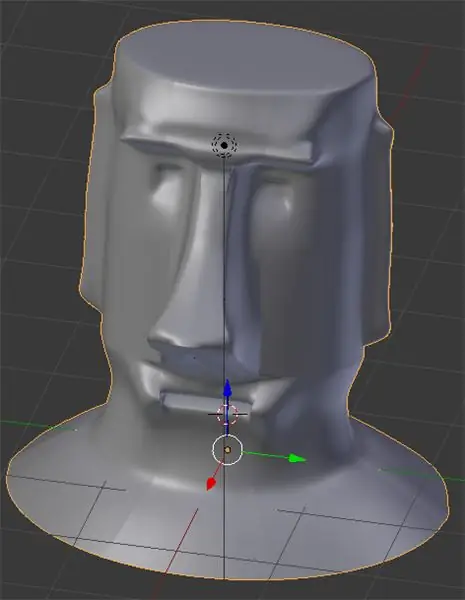
Dostarczony przeze mnie plik STL jest gotowy do druku. Użyłem filamentu PLA do mojego, ale każdy materiał filamentowy się nada. Sugerowane ustawienia to
- temperatura 210-215 stopni C
- wysokość warstwy 0,2 mm
- prędkości głowicy drukującej około 50 mm/s
- szary PLA (mój jest czarny, ale nie jest to najlepszy kolor).
Dzięki nim masz na uwadze około 5-6 godzin drukowania. Przetwarzanie końcowe jest minimalne, chyba że chcesz to pomalować, aby uzyskać efekt starzenia, efekt mchu lub coś w tym rodzaju.
Krok 3: Konstrukcja Arduino



Arduino Nano jest tak samo potężny jak zwykłe Arduino, ale jest zbudowany na niewielkiej płytce drukowanej. Jak widać na zdjęciu po lewej stronie, wymaga montażu. Jeśli nie zamierzasz ponownie wykorzystać Arduino w innym projekcie, możesz przylutować wyprowadzenia bezpośrednio do gniazd płytki, ale zwykle lutuję na pinach dostarczonych z płytą, aby móc używać Nano również w innym miejscu. W poniższym opisie założę, że lutujesz piny w Arduino i używasz zworek.
Brzęczyk to standardowy brzęczyk piezoelektryczny, który jest dostępny w Alibaba, Ebay, Amazon i milionach innych punktów sprzedaży za dolara każdy. Pokazane diody LED już zamontowane wewnątrz głowicy są również standardowymi białymi diodami LED o średnicy 5 mm.
Musisz zdobyć przewody połączeniowe z żeńskimi główkami. Przetnij przewody i przylutuj głowice do diod LED i brzęczyka, jak wyjaśniono poniżej.
Okablowanie Arduino jest naprawdę proste.
- Zworkę żeńską wlutować do przewodów, dzięki czemu można je po prostu wcisnąć na piny Arduino.
- Brzęczyk piezo jest połączony z czerwonym przewodem idącym do cyfrowego pinu 11 i czarnym z masą w Arduino.
- Diody LED są ze sobą lutowane równolegle, czyli tzw. długie szpilki razem i krótkie szpilki razem.
- Przylutuj żeńską końcówkę zworki do długich pinów na diodach LED i oznacz ją jako dodatnią.
- Wciśnij koniec zworki do cyfrowego pinu D2 na Arduino.
- Przylutuj żeński koniec zworki do krótkich pinów na diodach LED i zaznacz go jako uziemienie.
- Wsuń koniec zworki do drugiego pinu GND w Arduino.
Teraz możemy podłączyć Arduino do komputera i zobaczyć kod. Dobrym pomysłem jest przetestowanie projektu przed złożeniem go w głowie Moai.
Krok 4: Kod Arduino i montaż posągu
Kod jest kompletny i działa, więc w zależności od twoich umiejętności Arduino, będziesz mógł użyć go tak, jak jest, lub edytować tak, aby pasował do siebie.
Pamiętaj, aby otworzyć okno Monitora szeregowego z menu Narzędzia.
Program działa w ten sposób:
- skonfiguruj Arduino i wejdź do głównej pętli
- odczytać ciąg wejściowy z monitora szeregowego
- przejdź przez to znak po znaku
- znajdź znak w tablicy znaków i zwróć numer indeksu znaku
- znajdź kod Morse'a w tablicy Morse'a, używając numeru indeksu
- zapętlić kod Morse'a, odtwarzając krótki sygnał i światło przy każdym S, a długi przy każdym L,
- zrób 3 x krótkie opóźnienie przy każdym znaku P (spacja)
- wróć na początek pętli
Kod został skomentowany, więc powinieneś być w stanie przeczytać go bezpośrednio.
Ze względu na problemy z zestawem znaków Arduino nie zapewniam rozszerzonych znaków, dostępne są tylko Ascii A-Z i 0-9. Inne znaki, jeśli zostaną wprowadzone, dadzą Ci interesujące wyniki.
Podłącz Arduino do komputera, a następnie prześlij do niego kod za pomocą Arduino IDE. Pamiętaj, aby ustawić właściwy typ płytki (Arduino Uno i Nano są różne), a także odpowiedni port COM.
Następnie możesz po prostu przejść do Monitora szeregowego, wpisać tekst Morse'a w polu edycji u góry, a następnie nacisnąć Enter i oglądać i słuchać swojego magicznego Moai Morse'a wiadomości do Ciebie.
Jeśli chodzi o montaż, wystarczy poprowadzić przewody przez otwór w tylnej części podstawy Moai, włożyć piezoelektryczny brzęczyk do wnęki, wsunąć diody LED do oczodołów i nałożyć pokrywę na głowicę. Otóż to!
Jeśli podobało Ci się to, zobacz o wiele więcej na www.sabulo.com, gdzie mam dziesiątki postów na temat Arduino, 3D, druku 3D i nie tylko. Dziękuję za przeczytanie i daj znać, jeśli je stworzysz!
Zalecana:
Stacja kodu Morse'a: 3 kroki

Stacja kodu Morse'a: Dit-dit-da-da! Naucz się alfabetu Morse'a dzięki temu prostemu projektowi Arduino Uno. Ten łatwy projekt Arduino to stacja alfabetu Morse'a. Alfabet Morse'a to metoda komunikacji, która koduje znaki jako ciąg kropek i kresek. Ten obwód wykorzystuje brzęczyk piezo do
LabDroid: Koder/dekoder alfabetu Morse'a: 4 kroki

LabDroid: Koder/Dekoder kodu Morse'a: Uwaga: Ta instrukcja nie może być zrealizowana 1:1 w najnowszej wersji LabDroid. Wkrótce go zaktualizuję. Ten projekt pokaże Ci, co możesz zrobić z LabDroidem. Ponieważ Hello World jest zwykle tworzony na podstawie tekstu, światła lub dźwięku, pomyślałem o LabDr
Historia alfabetu Morse'a: 4 kroki

Historia alfabetu Morse'a: alfabet Morse'a został opracowany przez Samuela Morse'a w 1836 roku, amerykańskiego wynalazcę i malarza. System telegraficzny opracowany przez Samuela Morse'a umożliwiał osobom przesyłanie sygnałów elektrycznych przez przewody. W tym czasie nie było radia ani telefonu
Generator Arduino Yún Morse'a: 4 kroki (ze zdjęciami)

Arduino Yún Morse Generator: Czy byłeś kiedyś w barze, gdzie nie mogłeś porozmawiać z przyjacielem, ponieważ muzyka była zbyt głośna? teraz możesz poprosić go o piwo alfabetem Morse'a! Zacznijmy
Jak nauczyć się alfabetu Morse'a: 4 kroki

Jak nauczyć się alfabetu Morse'a: Istnieje język, na początku trudny do zrozumienia, ale łatwy do rozpoznania i rozszyfrowania, gdy się go nauczysz. Ten język jest uważany za martwy, chociaż niektórzy radioamatorzy nadal go używają. Ten język to alfabet Morse'a. Nigdzie indziej nie widziałem
